
Использование функций в формулах
Excel располагает большим количеством встроенных функций, которые облегчают выполнение вычислений в таблице. Функция вызывается по имени, после которого в большинстве случаев следуют один или несколько аргументов, заключенные в скобки. При вызове функций без аргументов круглые скобки после имени функции также необходимо указывать.
В электронных таблицах могут быть представлены следующие виды функций:
математические;
статистические;
текстовые;
логические;
финансовые;
функции даты и времени и др.
Математические функции выполняют различные математические операции, например, вычисление логарифмов, тригонометрических функций, преобразование радиан в градусы и т. п.
Статистические функции выполняют операции по вычислению параметров случайных величин или их распределений, представленных множеством чисел, например, стандартного отклонения, среднего значения, медианы и т. п.
Текстовые функции выполняют операции над текстовыми строками или последовательностью символов, вычисляя длину строки, преобразовывая заглавные буквы в строчные и т.п.
Логические функции используются для построения логических выражений, результат которых зависит от истинности проверяемого условия.
Финансовые функции используются в сложных финансовых расчетах, например, определение нормы дисконта, размера ежемесячных выплат для погашения кредита, определение амортизационных отчислений и др.
Функцию
в составе формулы можно записывать
путем ввода символов с клавиатуры или
с использованием Мастера
функций.
Мастер функций может быть вызван кнопкой
![]() на
вкладке Формулы.
При вызове Мастера
функции
появляется первое окно Мастера
(Рис.19).
на
вкладке Формулы.
При вызове Мастера
функции
появляется первое окно Мастера
(Рис.19).
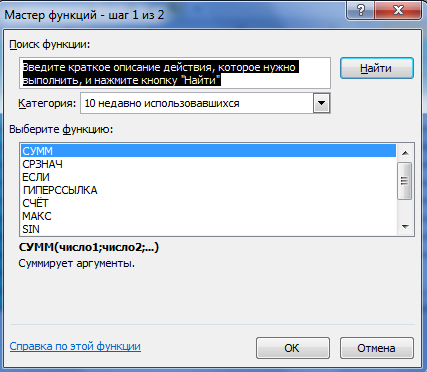
Рис.19. Окно Мастера функций
В
этом окне необходимо выбрать группу
функций из списка Категория,
а затем в спискеВыберите
функцию
выбрать нужное имя функции. После этого
можно нажать кнопку
![]() .
При этом появляется второе окно Мастера
Аргументы функции (Рис.20)
с предложеннымExcelвариантом
аргумента выбранной функции.
.
При этом появляется второе окно Мастера
Аргументы функции (Рис.20)
с предложеннымExcelвариантом
аргумента выбранной функции.
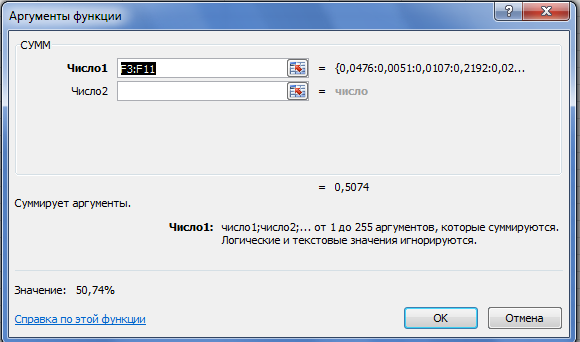
Рис. 20. Диалоговое окно «Аргументы функции»
Текущий
результат при этом отображается в окне.
Если предложенный вариант аргумента
подходит, необходимо нажать кнопку
![]() и завершить ввод функции. При этом Excel
вставляет выбранную функцию с нужным
аргументом в текущую ячейку. В противном
случае необходимо набрать в круглых
скобках необходимый аргумент и нажать
кнопку
.Назначение
и действие функций можно получить в
первом окне Мастера
функций
при выборе соответствующей функции.
и завершить ввод функции. При этом Excel
вставляет выбранную функцию с нужным
аргументом в текущую ячейку. В противном
случае необходимо набрать в круглых
скобках необходимый аргумент и нажать
кнопку
.Назначение
и действие функций можно получить в
первом окне Мастера
функций
при выборе соответствующей функции.
